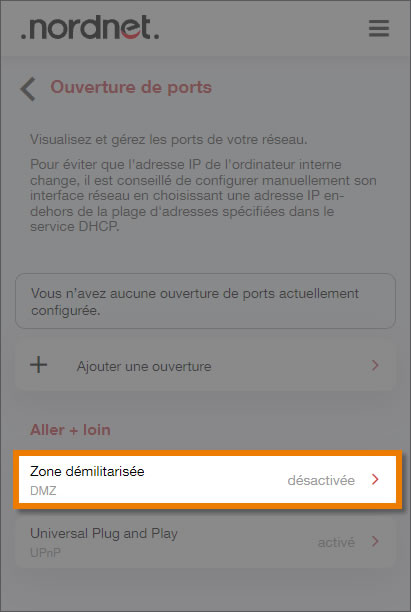Pour accéder au paramétrage de votre NordnetBox via l'Espace Client, vous devez impérativement utiliser votre connexion Nordnet. Aussi, assurez-vous que cette dernière soit allumée et raccordée à votre installation informatique.
NordnetBox Emotion / Impulsion : Configurer votre zone démilitarisée (DMZ)
Cet article s'adresse aux clients Nordnet possédant une NordnetBox Emotion ou Impulsion.
La DMZ (DeMilitarized Zone) désigne une zone tampon entre le réseau à protéger (votre réseau local) et le réseau « hostile » (Internet). Cette zone tampon, non filtrée par le pare-feu de la BOX, est destinée à contenir un appareil susceptible d'être accédé depuis Internet.
Accéder à la gestion de la NordnetBox depuis votre Espace client
- Pour vous connecter à votre Espace Client, cliquez sur le lien suivant : https://client.nordnet.com
(Si vous vous connectez depuis un appareil AndroidTM, vous pouvez également ouvrir l'application Nordnet & moi que vous aurez préalablement téléchargée sur Google Play)
- Saisissez ensuite votre nom d’utilisateur et votre mot de passe d'accès à l'Espace Client Nordnet dans les champs appropriés, puis validez.
Votre nom d'utilisateur vous a été communiqué par Nordnet, lors de votre abonnement, dans votre e-mail (ou courrier) de Bienvenue.

Si vous avez oublié votre nom d'utilisateur et/ou votre mot de passe, cliquez sur le lien Mot de passe oublié.
Depuis la rubrique MES CONTRATS ET SERVICES, cliquez sur le sous-menu Box Internet.

Configurer votre DMZ
Cliquez sur Ouverture de ports.
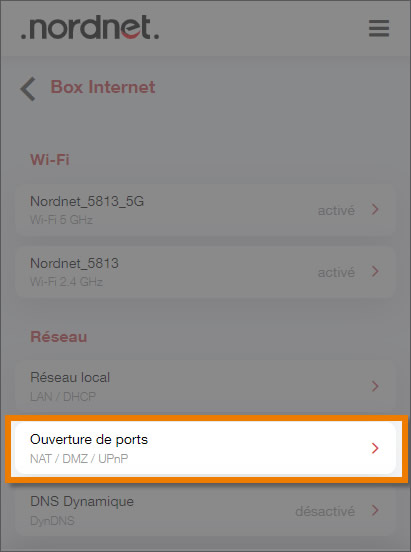
Cliquez sur Zone démilitarisée.
Après avoir basculé l'interrupteur vers la droite pour activer la DMZ, saisissez l'adresse IP de l'ordinateur du réseau local que vous souhaitez rendre accessible de l'extérieur (dans notre exemple l’adresse IP est 192.168.5.10).
Une fois vos modifications apportées, cliquez sur le bouton ENREGISTRER.